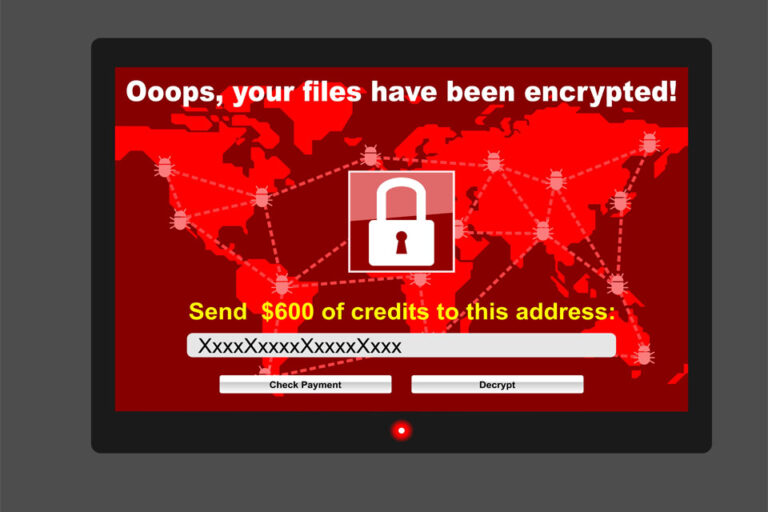6 способов справиться с серьезной утечкой памяти в Fortnite
По словам создателя игры, Epic Games, количество зарегистрированных игроков в Fortnite выросло почти до 250 миллионов. Это была одна из самых популярных игр в 2018 году, и она продолжает оставаться одной из самых популярных онлайн-видеоигр сегодня, особенно Battle Royale, бесплатный режим игры Battle Royale.
Fortnite доступна на различных платформах, включая Windows, macOS, iOS, Android, Playstation 4, Nintendo Switch и Xbox One. В игре даже есть кроссплатформенная поддержка, что позволяет пользователям, использующим разные устройства, присоединяться к одной и той же игре. Эта особенность еще больше повысила успех игры.
Тем не менее, несколько игроков Fortnite недавно жаловались, что игра потребляет огромную часть ресурсов их компьютера, особенно памяти и дискового пространства. Эта проблема с утечкой памяти возникает только у игроков Windows Fortnite.
Отслеживая использование своей памяти, некоторые пользователи обнаружили, что одна только игра Fortnite потребляет несколько ГБ оперативной памяти, а в некоторых случаях игра использовала до 70-90% их ресурсов. Некоторые пользователи не сразу заметили проблему, но из-за падения FPS они постепенно заметили, что использование памяти их компьютером увеличивается во время игры в Fortnite. Хуже всего то, что высокое использование памяти продолжается даже после закрытия приложения Fortnite.
Это безумно высокое использование ЦП и ОЗУ приводит к тому, что игра работает медленно, что приводит к зависаниям, зависаниям и, наконец, к сбою. Эта проблема расстроила многих игроков Fortnite, но разработчик игры еще не прокомментировал проблему.
В этой серьезной утечке памяти для Fortnite нет ничего нового. Согласно сообщениям, пользователи Fortnite отметили, что утечка памяти началась после выпуска патча 4 сезона, и с тех пор это стало огромной проблемой для пользователей Windows.
Как справиться с высоким использованием памяти в Fortnite
Epic Games не опубликовала никаких комментариев по поводу серьезной утечки памяти в Fortnite, поэтому игровой мир понятия не имеет, когда будет выпущено официальное исправление.
Поэтому, если Fortnite использует много памяти на вашем компьютере, вам придется внести собственные изменения, чтобы решить эту проблему. Вот некоторые из шагов, которые вы можете выполнить, чтобы вернуть часть вашей оперативной памяти, когда Fortnite использует много памяти.
Совет №1: перезапустите игру.
Какие бы проблемы вы ни испытывали в Fortnite, перезапуск игры должен быть вашим первым решением. Чтобы полностью закрыть Fortnite, закройте программу, затем закройте программу запуска Epic Games на панели задач. Дважды щелкните ярлык Fortnite на компьютере, чтобы перезапустить игру.
Этот метод сработал для нескольких игроков, но возможно повторное появление большого использования памяти, поэтому вам, возможно, придется перезапустить Fortnite несколько раз. Если это не исчезнет, вам следует попробовать другие исправления, указанные ниже.
Совет № 2: Наведите порядок на своем компьютере.
С годами в вашей системе накапливаются ненужные и временные файлы, что усугубляет проблему утечки памяти. Чтобы дать компьютеру передышку, удалите все неиспользуемые приложения и ненужные файлы с помощью такого приложения, как Ремонт ПК Outbyte. Этот инструмент также помогает оптимизировать ваши процессы, чтобы освободить часть памяти вашего компьютера.
Совет № 3. Закрывайте программу запуска Epic Games, когда она не используется.
Epic Games Launcher — это часть программного обеспечения, которое устанавливается вместе с играми, разработанными Epic Games, такими как Fortnite. Это программное обеспечение способствует плавному и быстрому запуску игр. Однако некоторые игроки заметили, что программа запуска Epic Games продолжает потреблять память, даже если сама игра была закрыта.
Большинство игроков считают, что программа запуска должна быть запущена во время запуска игры, как и в других онлайн-видеоиграх. Это одна большая ошибка. В отличие от других программ запуска, программу запуска Epic Games можно закрыть после запуска Fortnite. Закрытие лаунчера не закроет и никак не повлияет на игру.
Поэтому после запуска игры закройте программу запуска Epic Games, выполнив следующие действия:
- Нажмите Control + Shift + Escape или щелкните правой кнопкой мыши на панели задач, затем выберите «Диспетчер задач».
- На вкладке «Процессы» найдите программу запуска Epic Games и нажмите кнопку «Завершить задачу» внизу.
- Закройте диспетчер задач.
Совет № 4: перезагрузите Fortnite.
Если простой перезапуск не устраняет серьезную утечку памяти для Fortnite, возможно, вам придется сбросить приложение. Сделать это:
- Нажмите «Пуск», затем выберите «Настройки».
- Перейдите в «Приложения» > «Приложения и функции», затем выберите Fortnite в меню слева.
- Нажмите «Дополнительные настройки», затем нажмите кнопку «Сброс».
Попробуйте снова запустить игру и проверьте использование памяти, если есть разница.
Совет № 5. Обновите Windows и Fortnite.
Fortnite регулярно получает исправления, исправления и улучшения игры в виде обновлений. Чтобы Fortnite работала бесперебойно и эффективно, заходите на веб-сайт Epic Games и проверяйте наличие новых доступных обновлений. Если они есть, загрузите и установите их вручную на свой компьютер. После обновления приложения проверьте, есть ли улучшения в производительности игры.
Вы также должны регулярно обновлять свою ОС через Центр обновления Windows.
Сделать это:
- В меню «Пуск» нажмите «Настройки» и перейдите в «Обновление и безопасность».
- Нажмите «Центр обновления Windows», затем нажмите кнопку «Проверить наличие обновлений».
- Установите все доступные обновления.
Совет № 6: Удалите, Затем переустановите игру.
Если настройка параметров и сброс приложения не работают, ваш следующий вариант — удалить игру, а затем переустановить новую копию.
Чтобы удалить Фортнайт:
- Перейдите в «Настройки», затем нажмите «Система».
- Выберите Приложения и функции.
- Выберите Fortnite из списка приложений, затем нажмите кнопку «Удалить».
- Дождитесь завершения процесса удаления.
- Вернитесь к списку приложений и найдите программу запуска Epic Games.
- Нажмите на лаунчер и снова нажмите «Удалить».
Это должно полностью удалить Fortnite с вашего компьютера. Чтобы переустановить программу, загрузите свежую копию из Магазина Windows или с веб-сайта разработчика игры. Установите приложение согласно инструкции.
Резюме
Сегодня Fortnite — одна из самых популярных игр не только для мобильных игроков, но и для компьютерных и консольных игроков. Однако игроки Windows с 4-го сезона сталкиваются с сильными утечками памяти, что приводит к лагам и другим игровым проблемам, из-за которых некоторые пользователи не могут играть в игру. Epic Games, разработчик игры, еще не выпустила официальный патч для исправления высокого использования памяти в Fortnite, поэтому игроки Windows пока могут полагаться только на исправления, сделанные своими руками, такие как приведенные выше.